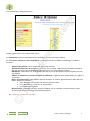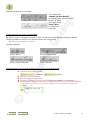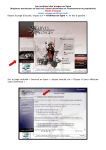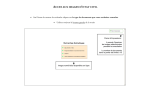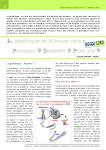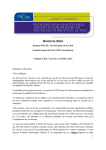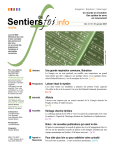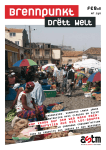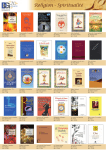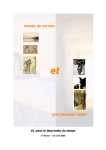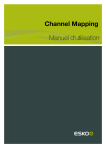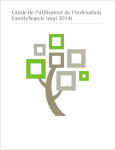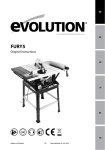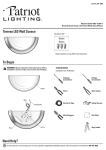Download TUTORIEL : comment saisir dans IndexArchives ?
Transcript
logi e TUTORIEL : comment saisir dans IndexArchives ? énéa Sommaire : 1/ Charte de l’indexeur 2/ Organiser votre espace de travail indexer les tables décennales 3/ Protocole de saisie des tables décennales 4/ Vérifier les saisies 5/ Clôturer un lot 6/ Demander l’ouverture de nouveaux lots 1/ Charte de l’indexeur den n es G La base de données Index Archives a été créée pour saisir les dépouillements des tables décennales des communes ardennaises. Son objectif est de faciliter les recherches généalogiques en évitant les consultations parfois fastidieuses des tables décennales. L’indexage ne nécessite pas de compétences particulières en informatique, un simple navigateur internet suffit. Tout se fait en ligne : la consultation des tables décennales (site des archives départementales 08), comme la saisie des actes qui s’effectue directement sur le site internet d’Ardennes Généalogie. Chacun peut participer au projet à son rythme et choisir la commune qui l’intéresse (si toutefois elle n’a pas encore été indexée). 1, A r La crédibilité et la fiabilité d’IndexArchives dépendent de la rigueur dont chaque indexeur fait preuve lors de la saisie des tables, en appliquant des règles communes. Ces règles sont expliquées dans la suite de ce tutoriel. Il ne s’agit pas d’une contrainte, mais simplement d’une sorte de grammaire dont l’application permet de valoriser le travail de chacun en le partageant avec tous. Cette grammaire permet de s’affranchir du fait que, suivant les époques, les communes et les secrétaires de mairie successifs, il existe une grande diversité dans la manière de rédiger les tables décennales. Prenez connaissance de ces consignes et ayez le réflexe de vous y référer en cas de problème ou de simple doute. Une première lecture peut conduire à les trouver compliquées. En réalité, dès que vous aurez commencé vos premières saisies dans IndexArchives, vous constaterez qu’il n’y a rien de difficile et que le bon pli est vite pris ! 201 Gardez en tête que, pour vous comme le gestionnaire de la base, il est beaucoup efficace de saisir bien du premier coup que de devoir corriger ensuite une multitude d’erreurs. Pensez également que le robot logiciel ne sait pas interpréter, il se contente d'enregistrer vos saisies. En cas de problème, n’hésitez pas à contacter le gestionnaire de la base à l’adresse email suivante : [email protected] Le matériel nécessaire © Pour indexer, il faut et il suffit d’un ordinateur avec une connexion internet de type adsl et un navigateur internet (Microsoft explorer ou équivalent). C’est tout ! Aucun logiciel spécialisé n’est nécessaire, tout se passe en ligne. Un grand écran est conseillé pour disposer d’un bon confort visuel et pour bien organiser votre espace de travail. Si vous indexez avec un ordinateur portable, un pavé numérique est utile pour faciliter la saisie des chiffres. Ardennes GénEalogie © 2011, Ardennes Généalogie 1 logi e 2/ Organiser votre espace de travail pour indexer les tables décennales Etape 1 : se connecter à Index Archives Lancez votre navigateur internet. Accédez au site www.ardennesgenealogie.fr A partir de la page d’accueil du site, choisissez l’article de menus Nos base de données/IndexArchives Cliquez ensuite sur « Accéder à Index Archives » énéa 1, A r den n es G Votre écran est alors le suivant : 201 Conseil : pour accéder directement à IndexArchives lors de votre prochaine session, créez de suite un favori (Menus Favoris/Ajouter un favoris pour Internet Explorer) ou un raccourci (clic droit dans la fenêtre, puis sélectionner « Créer un raccourcis » dans le menu qui s’affiche. © Cliquez ensuite sur « Connexion » Entrez votre login et votre mot de passe d’adhérent. Ardennes GénEalogie © 2011, Ardennes Généalogie 2 den n La partie gauche de l’écran contient deux menus. es G énéa logi e L’écran prend alors cette physionomie : Le menu Listes concerne exclusivement la consultation, il ne sert à rien pour indexer. Le menu Accès membres <votre identifiant> concerne à la fois la consultation et l’indexage. Il contient 7 fonctions. 201 1, A r Indexer une période : pour commencer une session de saisie Communes indexées ou en cours : comme son nom l’indique, cette fonction permet de consulter la liste des communes dont l’indexation est terminée ou en cours (non utile pour indexer). Statistique : informations sur le nombre d’actes saisis et sur les patronymes les plus fréquents (non utile pour indexer). Charte de l’indexeur et mode d’emploi de l’indexeur : règles de saisies (redondantes par rapport à ce tutoriel) Ecrire au gestionnaire : cette fonction permet d’envoyer un email au gestionnaire de la base. Elle est à utiliser dans les cas suivants : pour demander une nouvelle commune ou période à saisir, pour demander un conseil sur un cas particulier, pour toutes interrogations. Déconnexion : seulement utile pour ceux qui travaillent sur un ordinateur non personnel lors qu’ils terminent leur session d’indexage (sécurité informatique). © Cliquez sur « Indexer une période » Ardennes GénEalogie © 2011, Ardennes Généalogie 3 1, A r den n A droite de chaque lot figure « Indexer ». Cette fonction est à activer pour commencer ou poursuivre l’indexation du lot. es G A gauche de chaque lot figure « cloturer ». Cette fonction sera expliquée par la suite. énéa A chaque ligne de la liste correspond correspond un lot. Un lot correspond à un type d’acte (ex : Naissances) pour une période donnée (ex : 18831892) et pour une commune données (ex : Neuville-Lès-This) logi e Votre écran présente la liste des lots à indexer ou en cours d’indexation que vous a ouvert le gestionnaire de la base ainsi que la liste des lots que vous avez d’ores et déjà indexées. © 201 Par exemple, vous souhaitez indexer le premier lot de la liste. A droite de la première ligne : Cliquez sur « Indexer » Ardennes GénEalogie © 2011, Ardennes Généalogie 4 logi e Vous êtes prêt à indexer ! den n es G énéa En fait, pas tout à fait puisque pour indexer il faut consulter les tables décennales en ligne… Etape 2 : se connecter aux tables décennales en ligne © 201 1, A r Redimensionnez la taille de la fenêtre de votre navigateur internet de telle manière qu’elle n’occupe qu’une partie de l’écran. Ardennes GénEalogie © 2011, Ardennes Généalogie 5 1, A r den n es G énéa Le navigateur ouvre une nouvelle fenêtre identique à la précédente. Positionnez la nouvelle fenêtre à gauche de la première. logi e Ensuite, ouvrez une nouvelle fenêtre du navigateur internet. Si vous utilisez Internet Explorer : Sélectionnez Fichier / Nouvelle Fenêtre La seconde fenêtre va être consacrée à la visualisation des tables décennales en ligne. Avec le bandeau de navigation de la seconde fenêtre, accédez au site des archives départementales des Ardennes. Tapez l’adresse suivante : http://archives.cg08.fr/ (ne pas saisir www.) 201 Conseil : pour accéder directement à aux archives en ligne lors de votre prochaine session, créez de suite un favori (Menus Favoris/Ajouter un favoris pour Internet Explorer) ou un raccourci (clic droit dans la fenêtre, puis sélectionner « Créer un raccourcis » dans le menu qui s’affiche. Sur le site des archives : Sélectionnez la commune et la période correspondant au lot à indexer © Conseil : indexez en remontant le temps. Indexez les trois lots d’une période (naissances, décès, mariages) puis passez à la période précédente. En effet, le plus souvent, les écritures des périodes les plus récentes sont les plus faciles à lire. En commençant par celles-ci, vous vous familiarisez avec les patronymes de la commune. Mieux vaut aller crescendo ! Une troisième fenêtre s’ouvre : elle affiche la table décennale à indexer. Ensuite, pour un bon confort de à la fois de lecture des tables décennales mais aussi de saisie : Redimensionnez les fenêtres, Ajustez le zoom et le contraste de la fenêtre de consultation de la table. Ardennes GénEalogie © 2011, Ardennes Généalogie 6 den n es G énéa logi e Votre écran peut alors se présenter de la manière suivante : © 201 1, A r Cette fois, vous êtes opérationnel, vous pouvez indexer ! Avec l’habitude, l’organisation de votre espace de travail, deviendra très rapide, de l’ordre de 1 minute. Ardennes GénEalogie © 2011, Ardennes Généalogie 7 logi e 3/ Protocole de saisie des tables décennales Les contrôles préliminaires Exemple : Neuville-Lès-This / Naissances / 1883-1892. énéa Avant de commencer l’indexation d’un lot, vous devez contrôler la concordance entre le lot ouvert dans IndexArchives et la table décennale affichée. Vérifiez les 3 points suivants qui doivent être identiques sur la table décennale et sur l'en-tête de la fiche de saisie. le nom de la commune (c'est le nom de la commune de l'époque que l'on prend en compte), le type d'acte, les dates de la période. es G De même, faites toujours cette vérification quand vous reprenez l’indexation d’un lot commencé auparavant. L’ordre de saisie des tables Vous devez saisir toutes les lignes de la table à la suite. den n Si , en cours de saisie, vous vous apercevez que vous en avez oublié une, saisissez la de suite même si elle n’est pas dans le bon ordre. Vous rétablirez l’ordre ultérieurement lors du contrôle final (cela manière de procéder sera expliquée voir plus loin dans le document). Notez l’erreur sur un bout de papier pour ne pas l’oublier. Les principes fondamentaux de la saisie © 201 1, A r On écrit ce qu’on lit, tout ce qu’on lit, rien que ce qu’on lit. On ne devine pas, on n’interprète pas, on ne corrige pas. Ardennes GénEalogie © 2011, Ardennes Généalogie 8 logi e Les fiches de saisie Les fiches de saisie des actes de naissance Rappel du lot en cours de saisie : type d’actes et période énéa Champ de saisie du nom Case à cocher mémoriser le nom Champ de saisie du (des) prénom(s) es G 3 Champs de saisie de la date (jour mois et année) Fonction mémoriser la date (peu utile) Case à cocher Enfant né sans vie Case à cocher Problème sur cet acte den n Champ de saisie des observations Bouton enregistrer la fiche Bouton Visualiser toute votre indexation (du lot) pour contrôler les fiches saisies Pour information : rappel des dernières fiches indexées (utile pour vérifier que des actes ne sont oubliés en cours de saisie d’une table 201 1, A r Fonction choisir une nouvelle période à indexer Les règles de saisie seront expliquées dans les sections suivantes de ce chapitre. Une fois que vous avez saisi la fiche, cliquez sur le bouton « Enregistrer ». Une nouvelle fiche vierge apparaît. La fiche qui vient d’être saisie apparaît en haut de la liste du bas de l’écran. © Quelques conseils pour gagner du temps : Vous pouvez d’un champ au suivant, en appuyant sur la touche « Tabulation » de votre clavier. Vous pouvez enregistrer la fiche en appuyant sur la touche « Entrée » du clavier. Cochez la case « Mémoriser » (le nom). De cette manière, la prochaine fiche vierge contiendra d’emblée le patronyme de la dernière fiche saisie. Cela permet d’éviter de saisir plusieurs fois le même nom quand dans la table plusieurs actes avec le même patronyme se succèdent. Ardennes GénEalogie © 2011, Ardennes Généalogie 9 Les fiches de saisie des actes de décès présentent une structure très proche de celles des naissances : den n es G énéa logi e La seule différence est la présence d’une case à cocher « Enfant mort né » en lieu et place de « Enfant né sans vie ». Les fiches de saisie des actes de mariage ont une structure un peu différente : 1, A r Deux champs supplémentaires sont ajoutés : nom et prénom(s) du conjoint © 201 Bien évidemment, les cases à cocher « Enfant né sans vie » et « Enfant mort né » n’apparaissent pas. Ardennes GénEalogie © 2011, Ardennes Généalogie 10 logi e La saisie des dates Les dates sont soit grégoriennes (notre calendrier usuel), soit républicaines. Ne transformez jamais une date au format calendrier républicain en date au format grégorien. Lors de la période révolutionnaire, Il arrive parfois que des dates sont écrites dans un format hybride. Ne les transformez pas dans l’un ou l’autre des formats. le jour c'est simple : 1, 23, 30 le mois, c'est un peu plus compliqué, vous devez écrire : janvier pour Janvier, janv .. 9bre (et non novembre) pour 9bre Xbre (et non décembre) pour Xbre floréal pour Floreal, flor ... compl pour comp, compl, complémentaire (les 6 derniers jours de l'année républicaine) énéa es G N’oubliez pas l’accent circonflexe sur nivôse, pluviôse, ventôse ! l'année : toujours en clair 1806, 1892, toujours 4 chiffres pour les années grégoriennes. Si un ou plusieurs chiffres sont illisibles, les remplacer par ? Exemples : 185?, 18?? an 12, an 13, an XII, an XIV pour le calendrier républicain den n Pendant la période républicaine, on trouve fréquemment la date républicaine suivie de la date grégorienne. Vous devez saisir la date républicaine (ex : 24 nivôse an 12). Vous saisissez la date grégorienne (ex : 15 janvier 1804) dans le champ des observations (Obs). 1, A r Des erreurs sont parfois constatées au niveau de la correspondance entre une date au format républicain et son équivalent au format grégorien. Ne cherchez pas à corriger. Il n’est pas demandé de vérifier la concordance. Si toutefois vous en faites l’effort, notez votre constat dans le champ des observations. Exemples de dates saisies : © 201 Exemple de saisie de date en calendrier républicain avec correspondance en calendrier grégorien ajoutée par le scripteur de la table : Ardennes GénEalogie © 2011, Ardennes Généalogie 11 La saisie des Noms et prénoms Cas des noms ou prénom(s) illisibles en partie ou totalement énéa Appliquez les règles suivantes : Une lettre illisible Inscrire ? à la place. Cocher la case problème. logi e Saisissez les noms et prénoms toujours en minuscules. Le robot logiciel se charge de la mise en forme. Respectez les accents tels qu’ils ont été écrits ou non écrits Exemple : si le scripteur a écrit josephine, écrivez le prénom tel quel, et non joséphine. (ce pourrait être marie ou maria, mais on ne joue pas aux devinettes !) Plusieurs lettres illisibles, qu’elles soient en début, au milieu ou en fin du nom ou du prénom, consécutives ou non . Inscrire ? à la place de chacune des lettres illisibles. Cocher la case problème. lettres sont illisibles) es G Nom ou prénom totalement illisible Inscrire ??? (trois points d’interrogation). Cocher la case problème. Absence de nom ou de prénom mais une date existe. Inscrire ... (trois petits points). Cocher la case problème. 1, A r Cas des prénoms en abrégé den n (les deux premières Si le prénom abrégé est bien lisible : Ecrivez la ou les premières lettres suivit d'un point, suivi de la partie en exposant. Ne pas cocher pas la case problème. Le robot se chargera de la mise en forme à l'affichage. Exemple : 201 Si La première lettre du prénom en abrégé est lisible, les autres ou certaines autres non : Ecrivez la première lettre simplement sans point. Cochez la case problème. (en l’espèce, on n’a pas réussi à lire s’il s’agit de Jn ou de Jh) © Si la première lettre du prénom en abrégé n'est pas lisible : Ecrivez ??? (trois points d’interrogation) à la place du prénom en question. Cochez la case problème. Ardennes GénEalogie © 2011, Ardennes Généalogie 12 Exemples de saisies de noms abrégés : Vous devez écrire : logi e ernest j.n b.te basile Le robot le mettra ensuite en forme : Ernest Jn Bte Basile Vous devez écrire : léon j b.te énéa Le robot écrira : Léon J Bte Cas des prénoms avec erreur orthographique es G Ne jamais corriger l’orthographe du prénom, même s’il s’agit d’une erreur flagrante. Ne jamais substituer l’écriture actuelle d’un prénom à son écriture ancienne (ex : Margueritte) Saisir le prénom tel qu’il a été écrit. Quelques exemples : Ecrire : Ortense Orelie Ecrire : Jeneviève Henriete den n Ecrire : Arture Ecrire : Hantoine 1, A r Cas des enfants morts nés (actes de décès)ou nés sans vie (actes de naissance) Cochez la case prévue à cet effet (naissance) (décès) Saisissez la date normalement Saisissez le patronyme s'il existe En absence de prénom, laissez la case vide (C’est une exception : on n’écrit pas : …) Saisissez dans le champ des observations le libellé tel qu’il est écrit dans la table décennale : « mort né » ou « né sans vie » ou encore « enfant sans vie » (d’autres variantes sont possibles). © 201 Ardennes GénEalogie © 2011, Ardennes Généalogie 13 énéa Chacun des deux conjoints fait l’objet d’une ligne différente. Exemple : table des mariages de Vireux-Wallerand, 1883-1892 logi e Cas des tables de mariages pour lesquelles seul le nom d’un des deux conjoints est précisé sur chaque ligne © 201 1, A r den n es G Ce cas est peu fréquent : le plus souvent, pour chaque acte, les noms de l’époux et de l’épouse sont juxtaposés. Dans ce cas, laissez vides les champs Nom et Prénom du conjoint. Ardennes GénEalogie © 2011, Ardennes Généalogie 14 4/ Vérifier les saisies logi e Même en faisant preuve de beaucoup de rigueur, les erreurs de saisie peuvent survenir. Vous devez donc vérifier les actes indexées. énéa Conseil : si un lot est volumineux (dans certaines communes, il peut contenir plusieurs centaines d’actes, voire même plus de mille), fractionnez vos vérifications. Par exemple vous pouvez faire une vérification chaque fois que vous avec achevé la saisie d’un page en ligne de table décennale (soit environ 50 actes). Cela vous permet ainsi de varier les tâches en alternant saisie et vérification. Passer en revue la saisie Pour effectuer la vérification, procédez de la manière suivante. Cliquez sur le bouton « Visualiser toute votre vérification ». 201 1, A r den n es G L’écran affiche alors l’ensemble des actes du lot que vous avez indexé sous forme de tableau. En cliquant sur les entêtes de colonnes (Rang, Jour, Année, Nom ...), vous pouvez réorganisez le tableau. Par exemple en cliquant sur « Année », le tableau est trié par ordre chronologique. © Faites un premier tri sur « Année » pour rechercher des incohérences de dates les plus grossière. En procédant ainsi vous identifierez très rapidement que vous avez saisi 1967 au lieu de 1867 par exemple. Ardennes GénEalogie © 2011, Ardennes Généalogie 15 énéa logi e Ensuite faite un tri sur « Rang ». Passez en revue chaque ligne du tableau en vérifiant qu’il concorde avec la ou les pages des tables décennales. Vous contrôlez les points suivants : o Les actes de la tables sont tous saisis et dans le bon ordre, o Les noms, prénoms, date … sont saisis fidèlement et conformément au règles du protocole de saisie, o En cas de lettre ou de nom/prénom illisible, d’enfant mort né… vous avez bien respecté les conventions de saisie exposées dans le protocole, o Les cases « Enfant né sans vie » « Problème sur cet acte » … sont bien cochées quand cela est nécessaire, o Les observations sont bien renseignées chaque fois que cela est nécessaire. Conseil : en cas de doute, ayez le réflexe de vous reporter au protocole de saisie. es G Autre conseil : utilisez l’ascenseur de défilement de la fenêtre d’IndexArchives ainsi que la fonction de repositionnement de l’image dans la fenêtre de visualisation de la table décennale pour faciliter le contrôle. Supprimer une fiche den n A gauche de la ligne qui correspond à la fiche à supprimer, cliquez sur le bouton Confirmez la suppression en cliquant sur le bouton « Supprimer cette fiche » Corriger une fiche 1, A r A gauche de la ligne qui correspond à la fiche à corriger, cliquez sur le bouton 201 Corrigez ensuite l’élément à modifier. Une fois la correction effectuée, cliquez sur le bouton « Modifier cette fiche » © ATTENTION : le robot n’effectuera pas de mise en forme une fois la correction saisie. Vos corrections doivent donc respecter les minuscules et les majuscules. Exemple1 : vous vous êtes trompé de prénom. Ecrivez Joséphine et non joséphine. Exemple 2 : vous avez fait une erreur sur la transcription du nom. A la place de HAMBERD, écrivez LAMBERT et non lambert. Ardennes GénEalogie © 2011, Ardennes Généalogie 16 Changer la place d’une fiche dans le tableau logi e Vous avez saisi une fiche à la mauvaise place. Pour la repositionner à place : Repérez le n° de la fiche juste avant laquelle la fiche va être repositionnée. A gauche de la ligne qui correspond à la fiche dont le rang est à changer, cliquez sur le bouton énéa Saisissez le n° que vous avez noté à la place du n° erroné. Validez la modification en cliquant sur le bouton « Modif Rang ». Revenir à la saisie es G En haut de l’écran, cliquez sur « Ajouter une fiche ou continuer la saisie ». 5/ Clôturer un lot den n Vous avez terminé d’indexer un lot et vous l’avez contrôlé. Il reste à le clôturer. Cette opération marque la fin du travail de saisie. Le gestionnaire pourra alors procéder à la vérification de la saisie. Cette seconde vérification complète la votre. Elle est un gage de fiabilité de la base IndexArchives. Deux paires d’yeux valent mieux qu’une ! Ne vous reposez outre mesure sur le contrôle du gestionnaire qui assure une tâche considérable. 1, A r Pour clôturer un lot : Dans la fenêtre de saisie cliquez sur « Choisir une nouvelle période à indexer ». L’écran affiche alors la liste des lots à indexer. A gauche de la ligne qui correspond au lot indexé, cliquez sur « Cloturer ». Notez vos observations le cas échéant : manque de page par exemple, pages en ligne ne correspondant pas à la commune ou à la période à indexer… 201 Exemple d’observation : Pour terminer, cliquez sur le bouton « Je confirme la clôture de cette saisie ». © ATTENTION : la clôture est irréversible ! Si, après avoir clôturé un lot, vous vous apercevez que vous avez besoin d’effectuer une correction (par exemple en indexant un autre lot, vous vous rendez compte qu’un patronyme avait été mal lu), vous ne pouvez pas intervenir. Dans ce cas, envoyez un email au gestionnaire de la base (bouton « Ecrire au gestionnaire ») pour exposer le besoin. Le gestionnaire ouvrira à nouveau le lot et vous pourrez faire la modification puis clôturer le lot à nouveau. Ardennes GénEalogie © 2011, Ardennes Généalogie 17 logi e Si le gestionnaire de la base identifie des erreurs mineures isolées, il procédera de lui-même aux corrections. Si en revanche, il identifie des erreurs significatives ou répétitives, il ouvrira à nouveau le lot et vous enverra un email vous exposant les problèmes rencontrés et vous donnant des conseils pour éviter leur récurrence. On s’enrichit toujours de ses erreurs ! En vous appuyant, sur cet email, ouvrez à nouveau le lot, procédez aux corrections et clôturez-le à nouveau. énéa 6/ Demander l’ouverture de nouveaux lots Vous avez terminé d’indexer les lots que le gestionnaire vous avait attribué. Bravo ! L’aventure continue. Ecrivez un email au gestionnaire pour lui demander de vous ouvrir de nouveaux lots : la suite des lots de la même commune, ou des lots d’une nouvelle commune. es G Si vous voulez indexer une nouvelle commune, vérifiez auparavant que la commune n’a pas déjà été indexée. 201 1, A r den n Pour ce faire, dans le menu de la page d’accueil d’IndexArchives, cliquez sur « Communes indexées ou en cours » © A vous de jouer ! Ardennes Généalogie - BP 40009 - 08005 Charleville-Mézières - www.ardennesgenealogie.fr Ardennes GénEalogie © 2011, Ardennes Généalogie 18